windows无法卸载更新怎么办 windows卸载更新卸载不了如何解决
最近我们小伙伴在使用windows操作系统的时候,都给自己的windows电脑进行了更新升级,但是最近有小伙伴反馈说说自己遇到了无法卸载更新的情况,遇到这种情况我们应该怎么办,下面小编就教大家windows卸载更新卸载不了如何解决,快来一起看看吧,希望可以对你有帮助。
具体方法:
方法一:
1. 按下【windows+i】组合键打开windows 设置,点击底部的【更新和安全】;
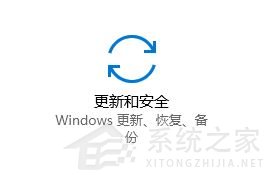
2. 在右侧点击【更新历史记录】;
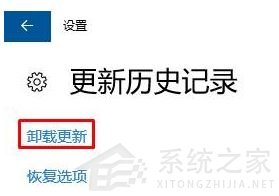
3. 在【更新历史记录】下点击【卸载更新】按钮;
4. 在对应补丁上单击右键,选择【卸载】即可!
方法二:
1. 在开始菜单上单击鼠标右键,在弹出菜单中点【程序和功能】;
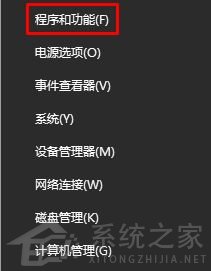
2. 点击左上角的【查看已安装的更新】;
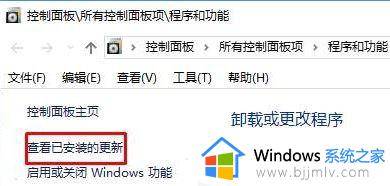
3. 在对应补丁上单击右键,点击【卸载】按提示进行卸载即可。
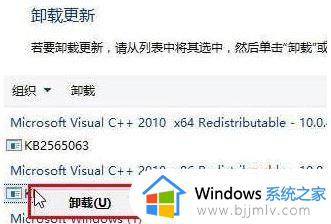
方法三:
1. 按下win+s打开搜索框,然后我们搜索 cmd ,在弹出的搜索结果中的“命令提示符”上单击右键,选择“以管理员身份运行”;
2. 打开命令提示符之后,在命令提示符窗口输入 wusa /?,按下回车键;
3. 输入命令后会弹出一个新的命令提示符窗口,红框标出的即卸载系统更新的命令行语法;
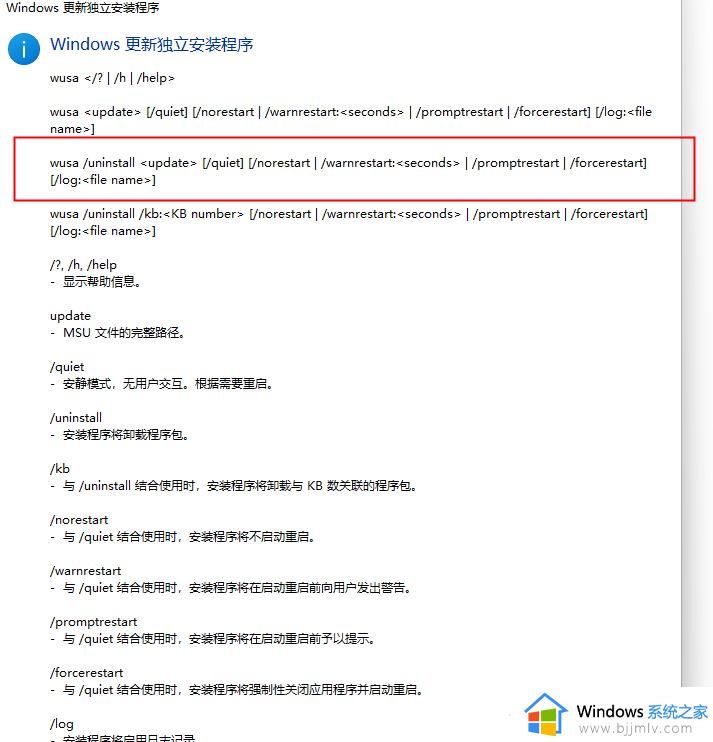
4. 照上述命令语法,找到卸载更新的语句;
5. 其中,/uninstall 表示卸载,/kb:XXXXXXX 为要卸载的更新。回车以后,指定的更新即可完美卸载。
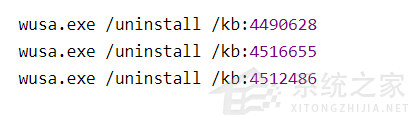
方法四:
1. 确认你要卸载的更新代号;
2. 打开 C:WindowsservicingPackages 目录;
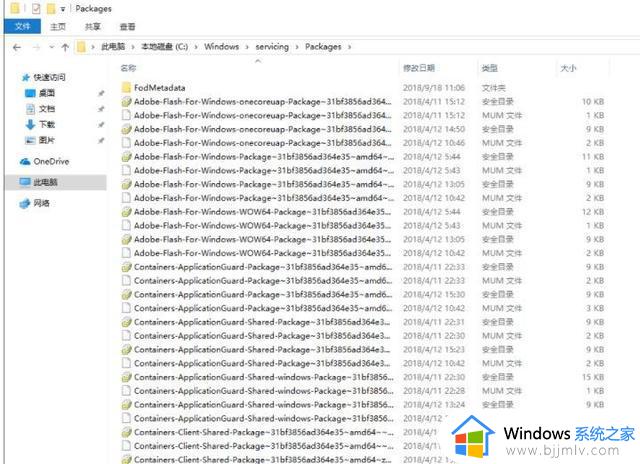
3. 搜索更新代号;
4. 打开所有的 .mum 文件,内容其实是XML文件。修改其中 permanence=“perment” 为 permanence=“removable” ;
5. 保存,需要管理员权限;
6. 保存之后,再去卸载更新,右键出现卸载可正常卸载更新。
以上全部内容就是小编带给大家的windows卸载更新卸载不了解决方法详细内容分享啦,有需要的小伙伴就快点跟着小编一起来看看吧,希望能够对你有帮助。
windows无法卸载更新怎么办 windows卸载更新卸载不了如何解决相关教程
- windows卸载更新卸不掉怎么办 windows卸载更新卸载不了如何解决
- windows更新卸载发生错误怎么回事 windows更新无法卸载提示发生错误的解决方法
- windows如何卸载更新 windows怎么删除更新
- 金山毒霸无法卸载怎么办 金山毒霸卸载不了如何解决
- cad2010无法卸载怎么办 cad2010卸载不了如何解决
- bartender卸载不了如何解决 bartender卸载不了怎么办
- cad卸载后无法重新安装怎么办 cad卸载以后再次安装不了如何解决
- 电脑wps卸载后无法重新安装怎么办 wps卸载以后就安装不上了的解决办法
- 卸载不了的流氓软件怎么办 流氓软件卸载不掉解决方法
- office卸载之后无法重新安装怎么办 卸载完office无法重新装解决方法
- 惠普新电脑只有c盘没有d盘怎么办 惠普电脑只有一个C盘,如何分D盘
- 惠普电脑无法启动windows怎么办?惠普电脑无法启动系统如何 处理
- host在哪个文件夹里面 电脑hosts文件夹位置介绍
- word目录怎么生成 word目录自动生成步骤
- 惠普键盘win键怎么解锁 惠普键盘win键锁了按什么解锁
- 火绒驱动版本不匹配重启没用怎么办 火绒驱动版本不匹配重启依旧不匹配如何处理
电脑教程推荐
win10系统推荐